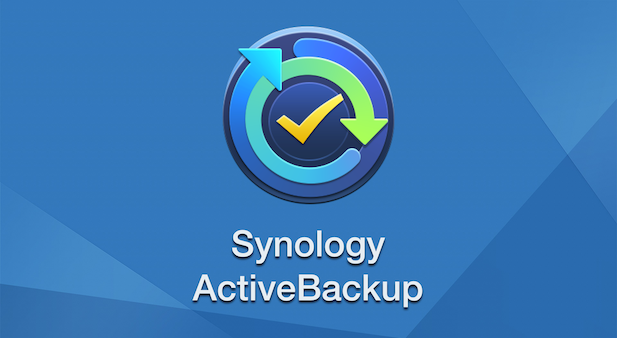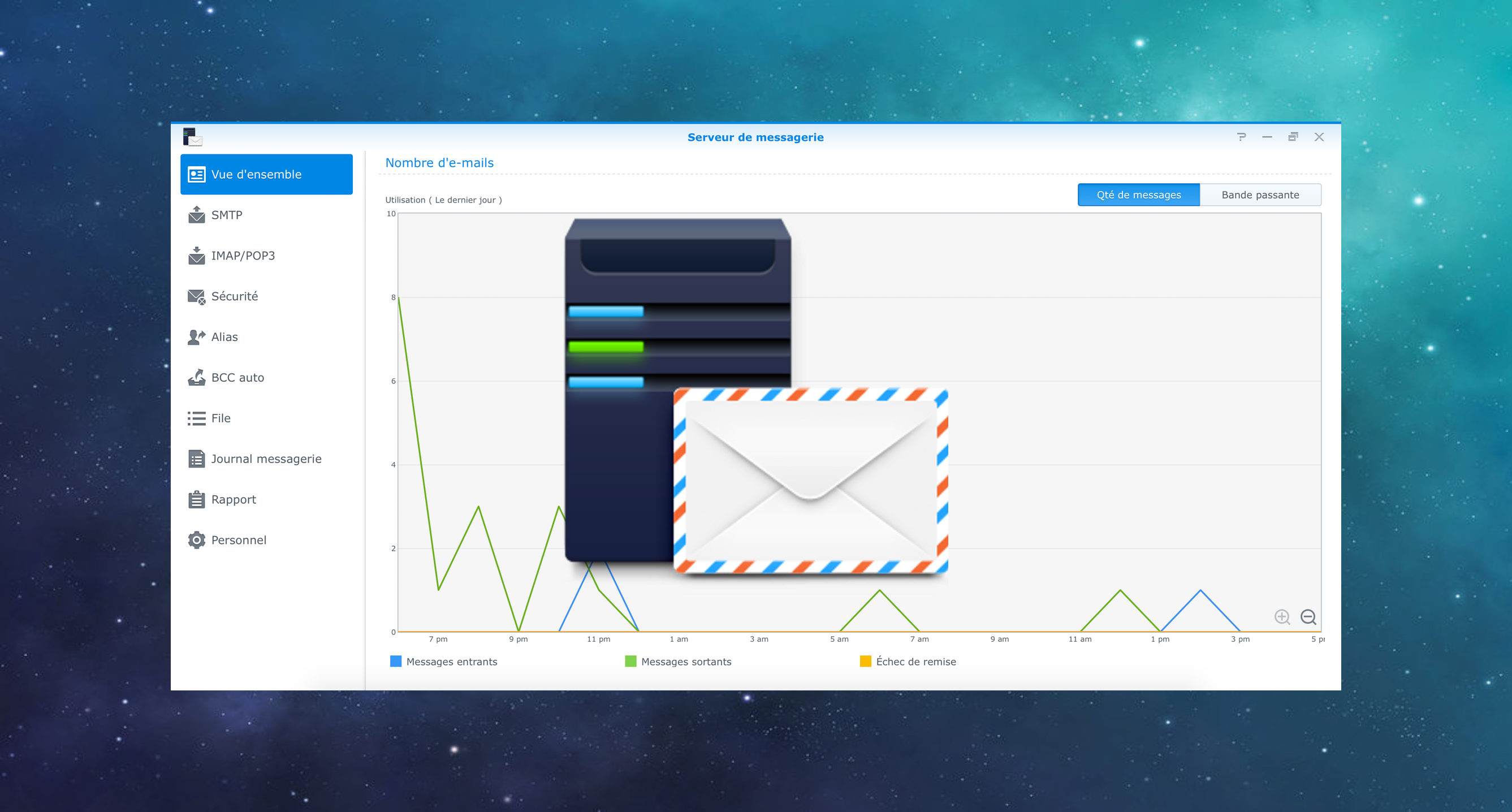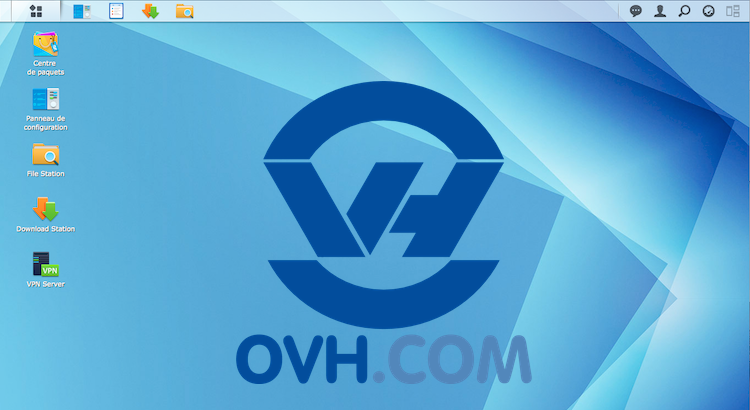Avec l’arrivée de DSM 6.1 en bêta, Synology a accompagné son nouveau système de nombreux nouveaux paquets. Parmi eux, on trouve Active Backup, une application encore en bêta permettant de centraliser les sauvegardes de serveurs Windows et Linux sur un NAS Synology.
Le principal avantage de cette solution réside dans le fait qu’il n’y ait pas d’agent à installer sur le client, l’action est initiée par le NAS qui se connecte pour sauvegarder les infos demandées.
Découvrons donc cette nouvelle application.
Installation d’Active Backup
Active Backup n’est pour le moment disponible qu’en bêta et n’apparait donc pas dans le catalogue du Centre de paquets.
Pour l’installer il faut se rendre dans les paramètres du Centre de paquets et cocher la case « Oui, je veux voir les versions bêta ! ».
L’application devrait désormais être disponible pour l’installation dans l’onglet Sauvegarder du gestionnaire.
Nous allons également créer un partage dédié au stockage de nos sauvegardes.
Au sein de ce partage je crée également un dossier au nom de chaque machine que je souhaite sauvegarder.
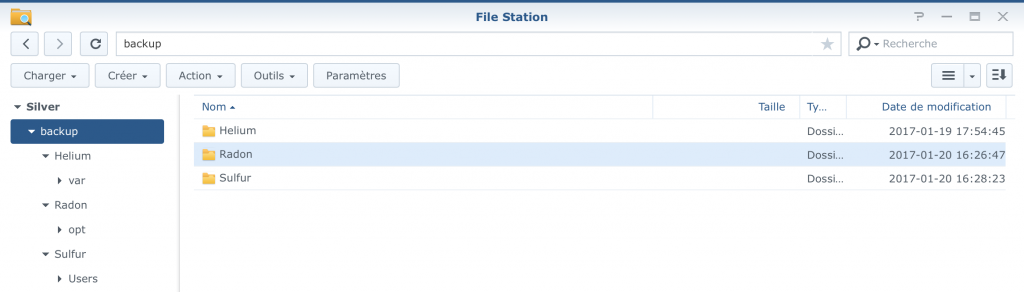
Configuration des sauvegardes
L’interface d’Active Backup se divise très simplement en quatre onglets. Le premier permet d’avoir une vu d’ensemble du des tâches de sauvegardes, des éventuels erreurs et du volume de données sauvegardées. Un autre permet de consulter les journaux liés aux taches qui se sont déroulées ; et les deux derniers permettent de programmer les tâches de sauvegarde pour des postes Windows et des postes Linux.
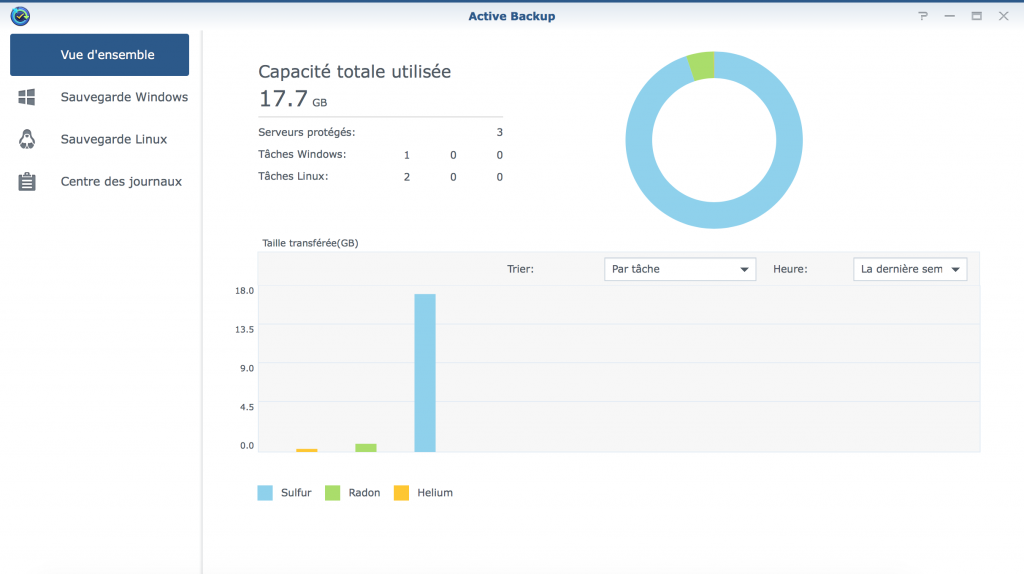
Il s’agit désormais de configurer Active Backup pour sauvegarder nos différents serveurs.
Lorsque l’on crée une tâche pour un serveur Windows ou Linux, il faut tout d’abord choisir un mode de sauvegarde. On a le choix entre le multi-versionning, le mode miroir, ou la sauvegarde incrémentielle. Il n’en existe pas un meilleur que les autres, tout dépend du type de données que l’on sauvegarde sur le serveur source.
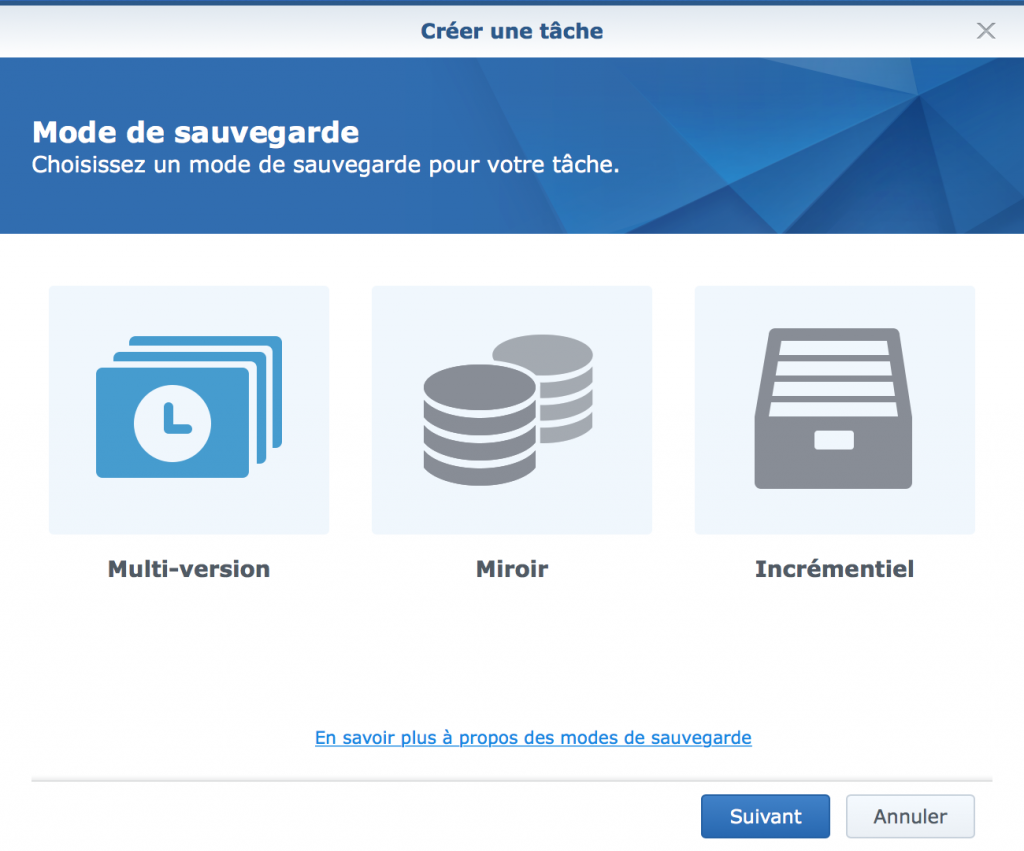
Par la suite, si on configure un serveur Windows on est invité à saisir l’adresse IP, le login et mot de passe de l’utilisateur. Cela permet au Synology de s’y connecter via le protocole CIFS.
Si on configure un serveur Linux, il faut activer les transferts sécurisés. Ainsi la sauvegarde se fait avec rsync au sein d’un tunnel SSH chiffré.
Sur Windows comme Linux : attention à vous connecter avec un utilisateur ayant le droit de traverser et lire les répertoire à sauvegarder !
Point négatif en SSH, on ne peut pas importer une clé. Il faut don que l’utilisateur ai le droit de se connecter en SSH avec un mot de passe.
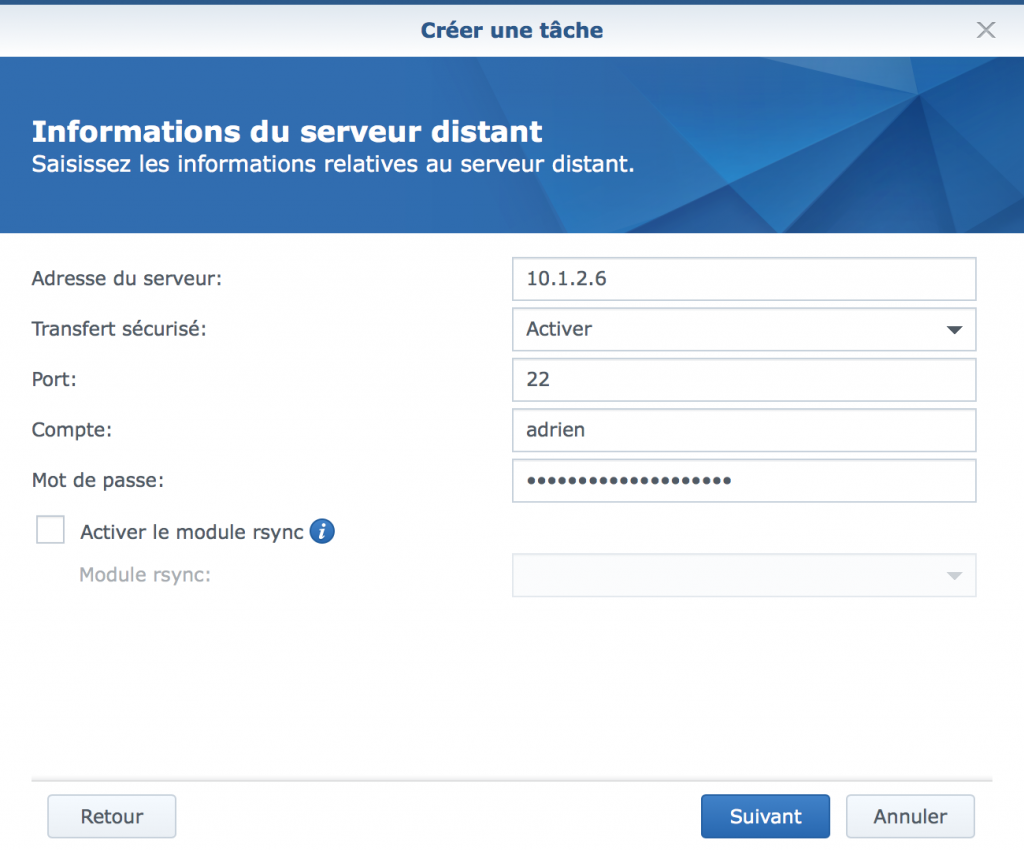
Il faut ensuite cocher les répertoires à sauvegarder. C’est pas mal fait mais je pense que la meilleure solution est d’avoir une tache de backup sur le serveur qui archive tout dans un répertoire. C’est ensuite ce répertoire qu’Active Backup viendra sauvegarder.
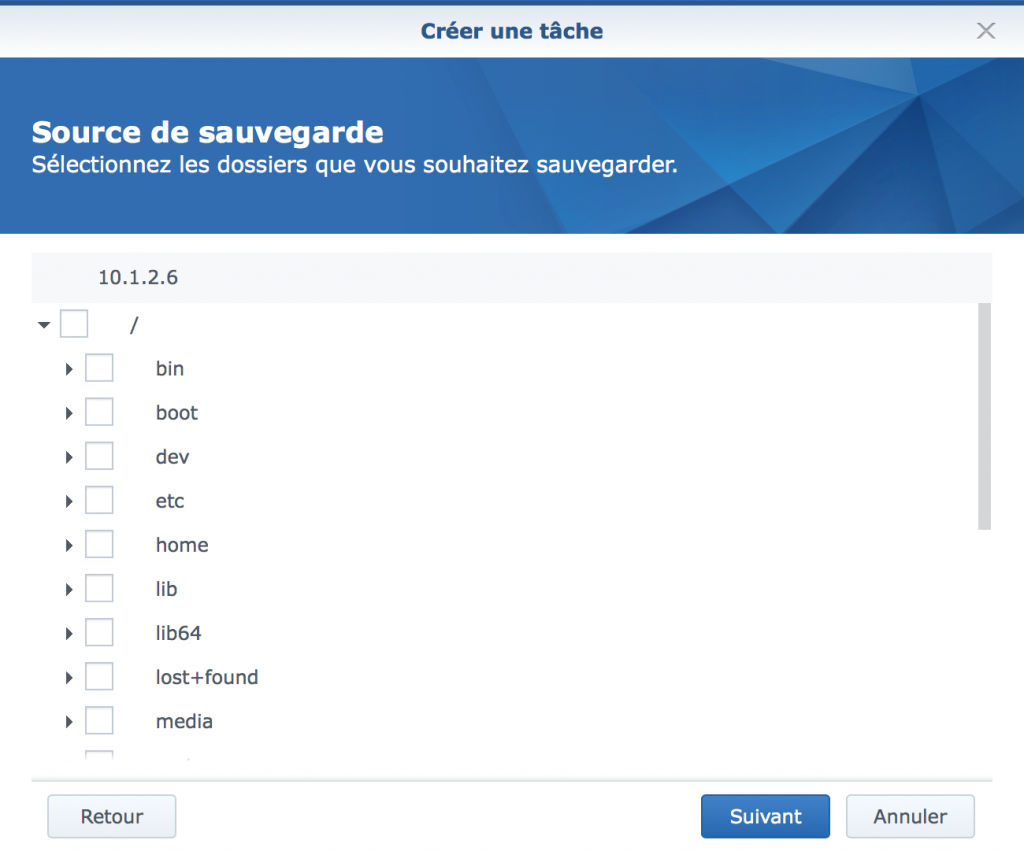
Pour finir, il suffit de programmer à quelle fréquence la tâche doit s’exécuter et si il y’a une limite de bande passante à mettre en place lors de la sauvegarde.
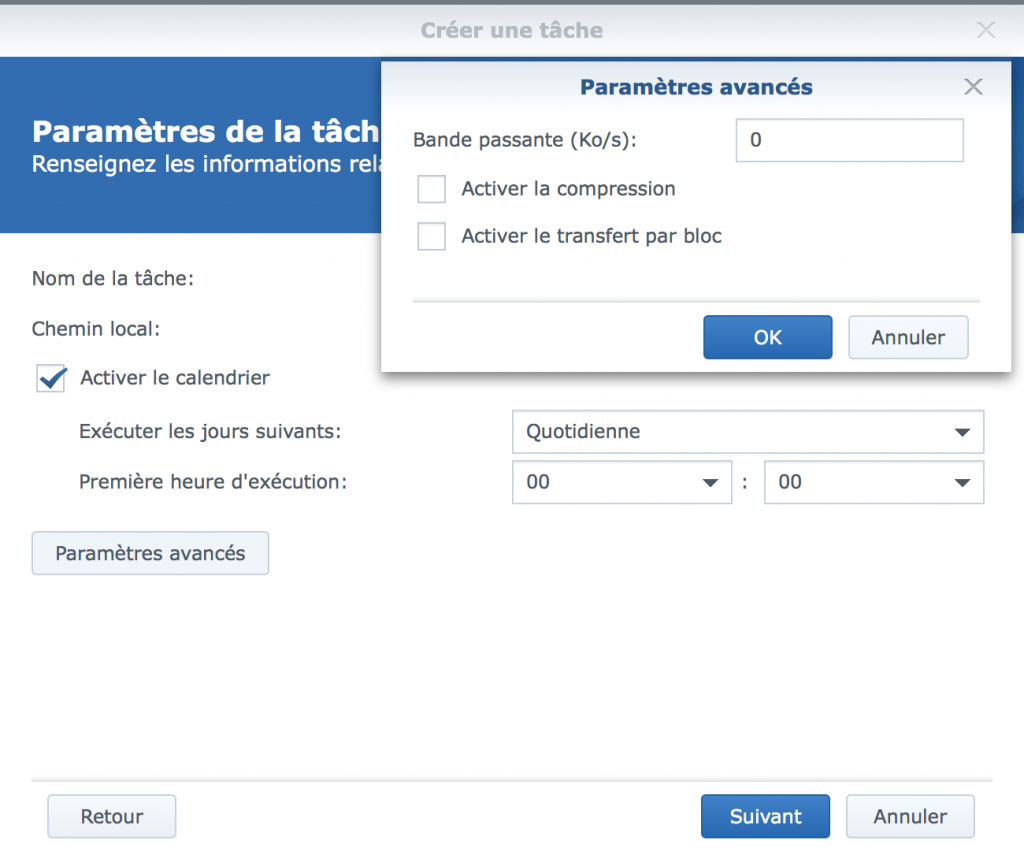
Conclusion
Active Backup est une solution présentant un réel interêt pour faire de la sauvegarde de répertoires sur quelques serveurs. Sa force réside surtout dans le fait de ne pas avoir à gérer d’agents sur chaque système à sauvegarder. Comme à chaque fois avec Synology, la simplicité d’utilisation est de mise.
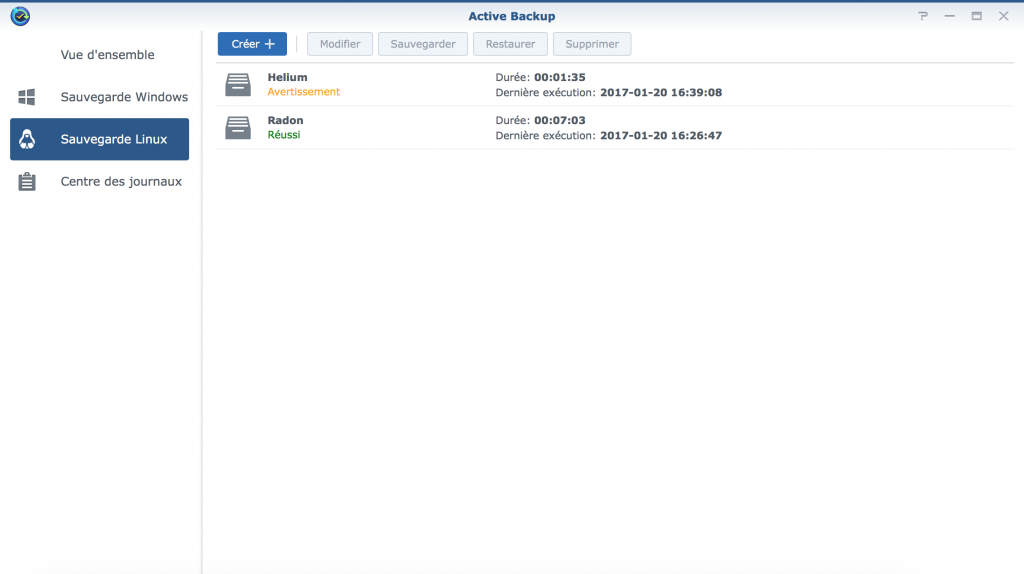
Mais cette application ne remplacera pas les solutions de sauvegarde professionnelles que l’on retrouve en entreprise. Les sauvegardes ne sont pas chiffrées, et elles se limitent à une arborescence de fichiers. On en peut pas sauvegarder de données applicatives comme un export SQL par exemple.
L’application est encore en bêta, ses fonctions sont donc susceptibles d’évoluer. A suivre !